|
Leder Lady

Dieses Tutorial
wurde
von mir Romana
geschrieben, es darf
nicht kopiert werden und
auf
anderen
Seiten zum
download angeboten
werden.
Jegliche Ähnlichkeit ist
rein zufällig.
Ich habe es mit Corel X4 geschrieben, geht aber
sicher mit den anderen
auch.
Hier
bekommt ihr das Material
dazu.
Du benötigst 1 Haupttube
Diese Posertube ist von
mir und hier zu
finden :
http://www.bastelgarten.com
1Hintergrund
1 Fraktale von
Bärbel
Filter :
Filter - Alien Skin -
Eye Candy 6 - Swirl
Filter - Xero -
Porcelain
Entpacke das Material
und gebe es dir in den
PSP
Hast du alles dann
fangen wir an.
1.)
Öffne den Hintergrund dieser hat die
Größe von 1024 x 500
Suche die 2 schöne Farben aus deiner
Tube
Ich
hab als Vordergrundfarbe dunkel Lila
#531447
und
als Hintergrundfarbe hell Gelb #F9CB86
2.)
Ebene - neue Rasterebene
Aktiviere das Auswahlwerkzeug -
Abgerundetes Rechteck
Ziehe nun von links oben in der Ecke ein
Abgerundetes Rechteck auf in der Größe
von 270 x 430
Fülle es mit der Vordergrundfarbe
3.)
Effekte - Filter - Alien Skin - Eye
Candy 6 - Swirl mit dieser Einstellung
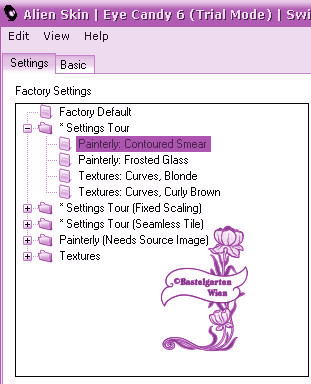 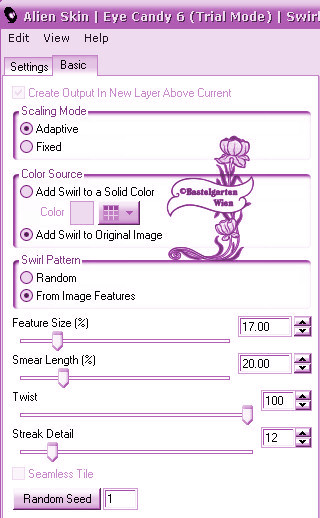
Auswahl aufheben
Verschiebe diese nun in die Mitte des
Bildes
4.)
Effekte - 3D Effekte - Schlagschatten
mit dieser Einstellung

5.)
Ebene - neue Rasterebene
Aktiviere das Auswahlwerkzeug -
Abgerundetes Rechteck
Ziehe nun von links oben in der Ecke ein
Abgerundetes Rechteck auf in der Größe
von 170 x 160
Fülle es mit der Hintergrundfarbe
6.)
Wiederhole den Filter aus Punkt 3
Auswahl aufheben
Verschiebe diese in die Mitte des Bildes
Schlagschatten wie aus Punkt 4
7.)
Dupliziere diese 3x so das du vier davon
hast
Verschiebe diese nun so wie hier

8.)
Aktiviere die Deco Tube "Apo-Baerbel" -
Kopieren - Einfügen als neue Ebene
Verschiebe diese nach links
Ebene duplizieren - vertikal spiegeln
nun
sollte es so aussehen

9.)
Ebene - neue Rasterebene
Aktiviere das Auswahlwerkzeug -
Abgerundetes Rechteck
Ziehe nun von links oben in der Ecke ein
Abgerundetes Rechteck auf in der Größe
von 865 x 240
Fülle es mit der Vordergrundfarbe
10.)
Wiederhole den Filter aus Punkt 3
Auswahl ändern - verkleinern um 10 Pixel
Fülle mit der Hintergrundfarbe
Wiederhole den Filter aus Punkt 3
Auswahl aufheben
11.)
Verschiebe es in die Mitte des Bildes so
wie hier

Schlagschatten aus Punkt 4
12.)
Ebene - neue Rasterebene
Aktiviere das Auswahlwerkzeug - Oktagon
Ziehe nun von links oben in der Ecke ein
Oktagon auf in der Größe von 240 x 240
Fülle es mit der Vordergrundfarbe
13.)
Effekte - Textureffekte - Flechten - mit
dieser Einstellung
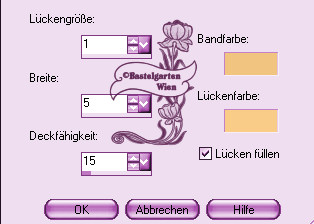
Auswahl aufheben
Dupliziere diese 2x so das du 3 davon
hast
14.)
Verschiebe diese nun so wie hier

Ebenen 2x nach unten zusammenfassen
Schlagschatten aus Punkt 4
15.)
Aktivier nun die Haupttube - Kopieren -
Einfügen als neue Ebene
Verkleinern um 80%
Haken raus bei allen Ebenen
16.)
Ich
hab sie in der Mitte gelassen und nur
etwas nach unten Verschoben
Schlagschatten wie aus Punkt 4
Allerdings die Unschärfe auf 30 gestellt
17.)
Aktiviere dein Textwerkzeug - Benenne
dein Bild
Schreib deinen Namen
oder setze dein Wasserzeichen
Schlagschatten nach Wahl
18.)
Bild - Rand hinzufügen von 1 Pixel in
der Farbe #531447
Bild - Rand hinzufügen von 5 Pixel in
der Farbe #F9CB86
Bild - Rand hinzufügen von 5 Pixel in
der Farbe #531447
Bild - Rand hinzufügen von 5 Pixel in
der Farbe #F9CB86
Bild - Rand hinzufügen von 1 Pixel in
der Farbe #531447
19.)
Effekte - Filter - Xero - Porcelain mit
dieser Einstellung

Nun
ist dein Letter fertig und du kannst es
als .jpg abspeichern
Ich hoffe dir hat das Tutorial genauso viel Spaß
gemacht
wie mir es zu schreiben.
Dankeschön fürs
nachbasteln.
Design by Romana |